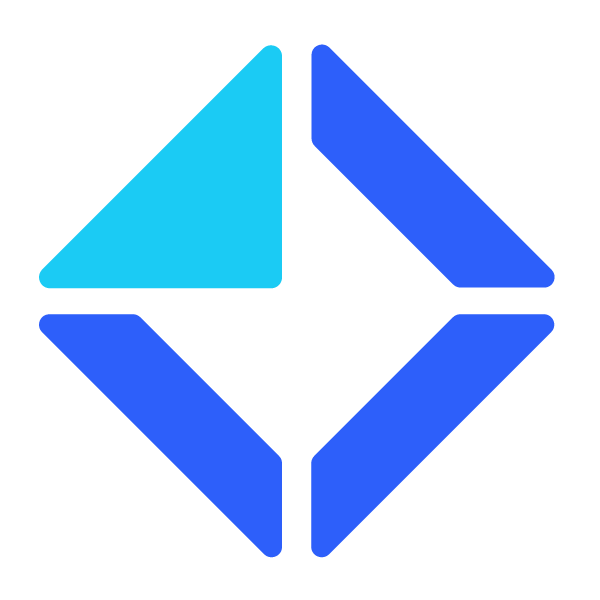# 术中医嘱
# 5.1.功能说明
# 5.1.1. 术中医嘱介绍
在术中医嘱功能区,麻醉医生可开立术中医嘱,维护成套医嘱或作废医嘱等。
点击办公区功能区的 术中医嘱 ,进入术中医嘱页面。页面左侧为患者列表(默认显示 全院患者 ),可根据 我的患者 、 全院患者 、患者姓名/住院号、手术日期等筛选患者;页面右侧展示患者手术信息及医嘱清单。
进入术中医嘱页面,默认选中患者列表中的第一个患者,在患者列表中点击其他患者直接切换患者。
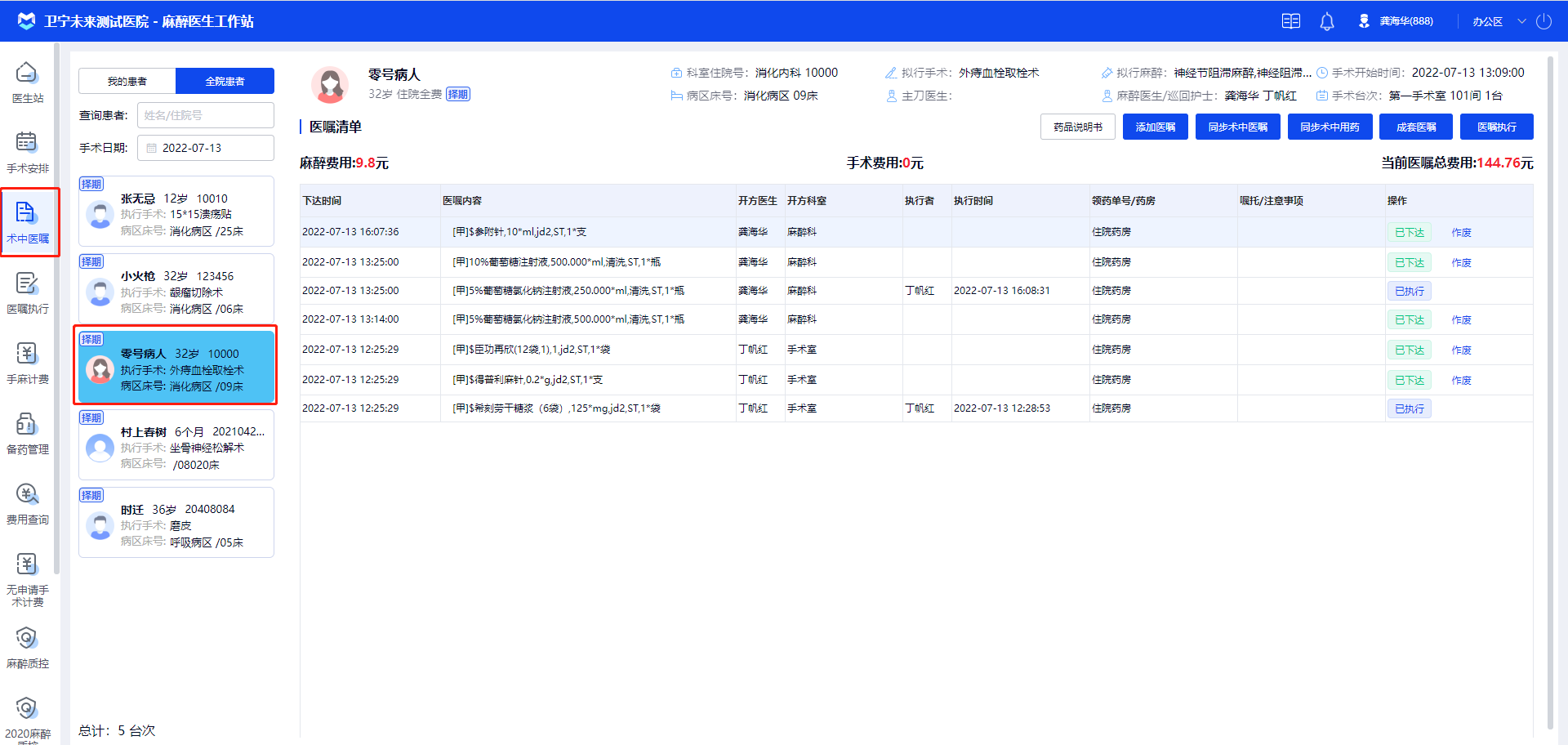 术中医嘱界面
术中医嘱界面点击 患者信息部分-手术结束时间,可显示患者手术入室时长、麻醉时长、手术时长、复苏时长。
 手术结束时间
手术结束时间# 5.1.2. 添加医嘱
术中医嘱 模块,默认展示当天的手术患者。
选择某一个患者,点击右上方的 添加医嘱 按钮,会显示 添加医嘱 弹窗。
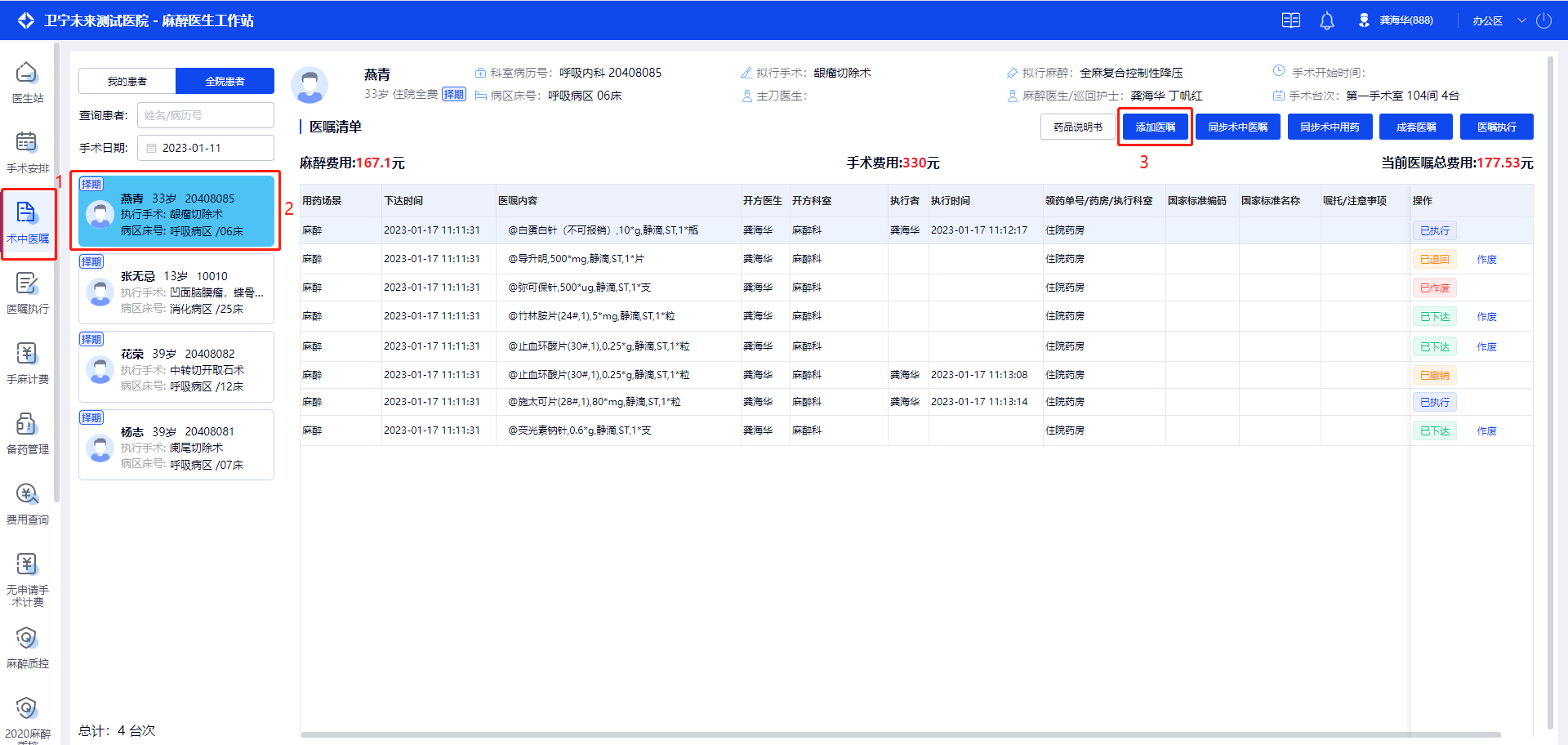 添加医嘱
添加医嘱添加医嘱 弹窗中,可以录入药品医嘱、其他项目医嘱、文字医嘱、成套医嘱。
录入药品医嘱
可以在搜索框搜索需要录入的药品并选择。选择后,完善其支付方式、用法、剂量、频次、开方科室、嘱托。
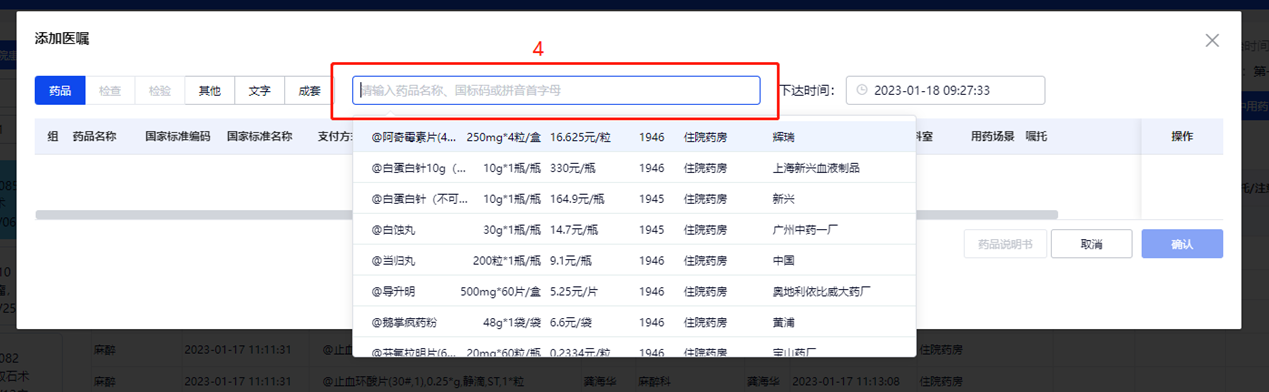 添加医嘱弹窗
添加医嘱弹窗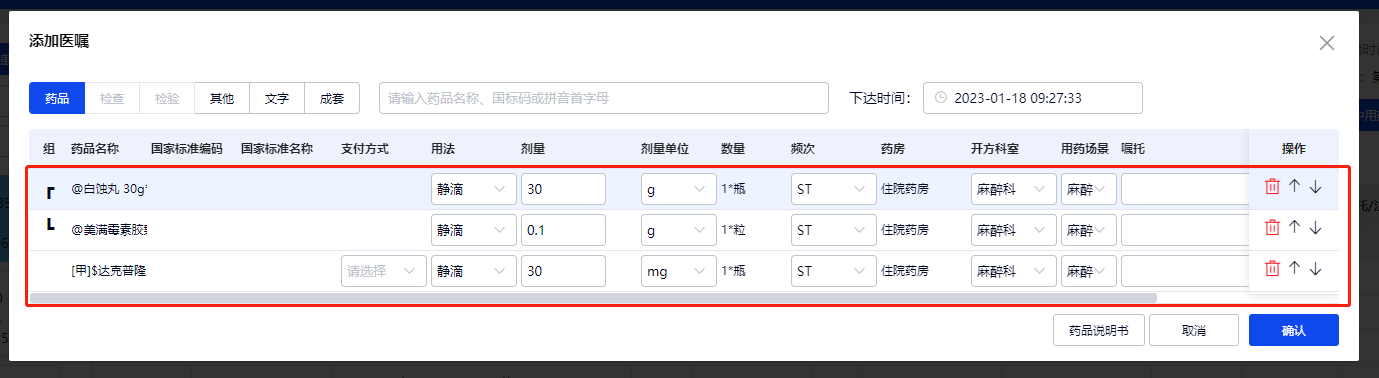 补充医嘱明细
补充医嘱明细录入成组药品医嘱
如果需要维护成组医嘱,则在成组医嘱开始的药品右击“组”那一列,选择“开始分组”。在成组医嘱结束的药品右击“组”那一列,选择“结束分组”,在将这几个药品组成成组医嘱了。如果需要调整药品的先后顺序,可点击右侧操作列的↑↓来进行调整。
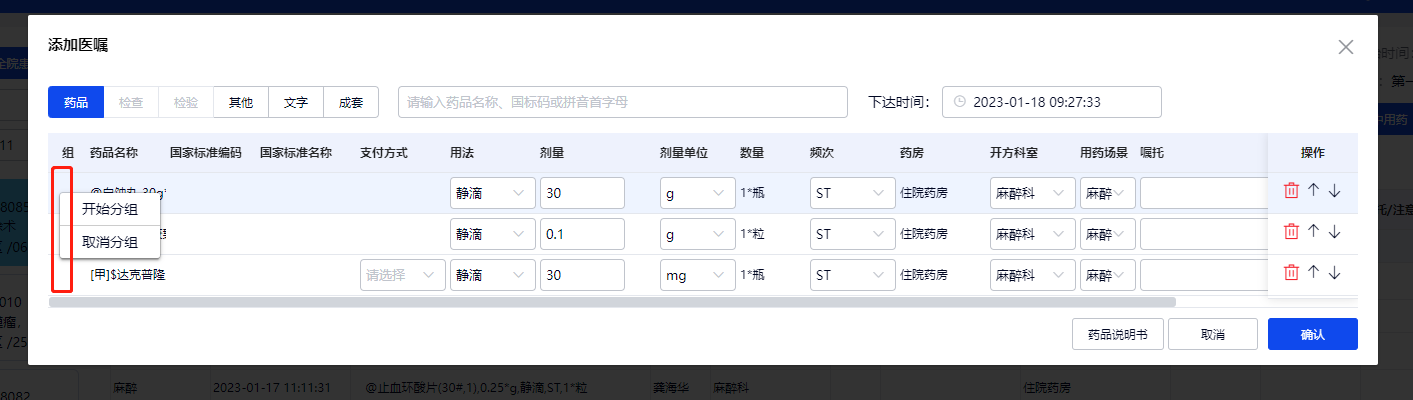 成组医嘱-开始分组
成组医嘱-开始分组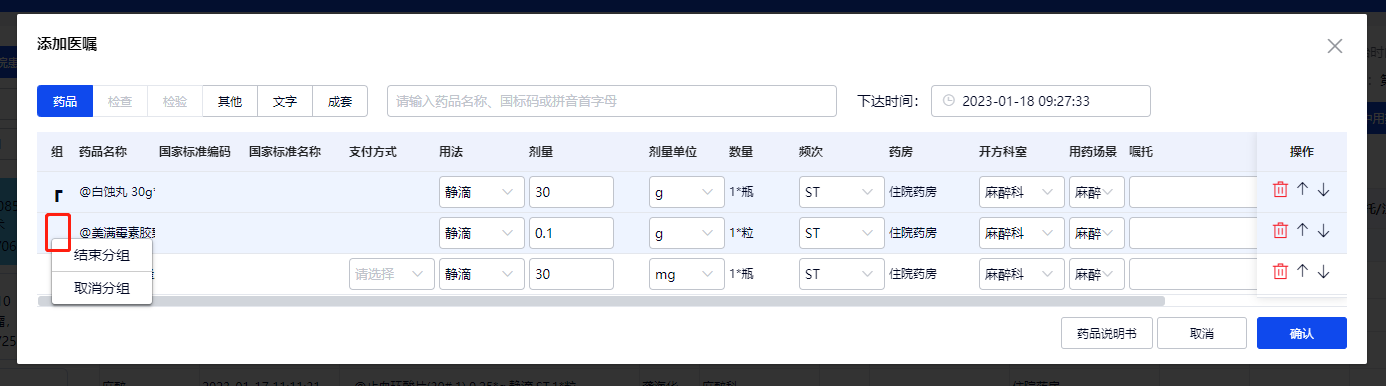 成组医嘱-结束分组
成组医嘱-结束分组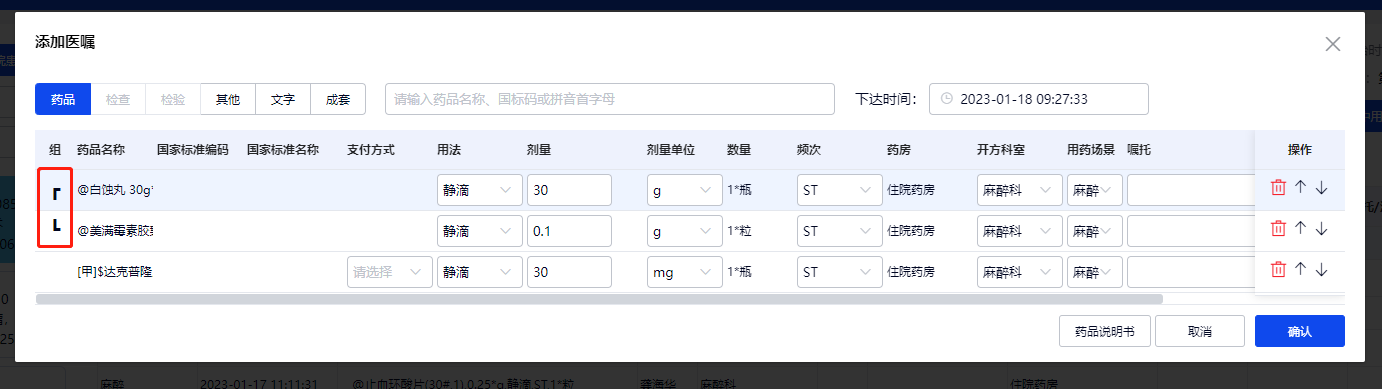 成组医嘱-分组完成效果
成组医嘱-分组完成效果录入其他项目医嘱
切换到【其他】tab,点击搜索框搜索需要录入的项目并选择。选择后,完善该项目的数量、开方科室、下达时间、注意事项。
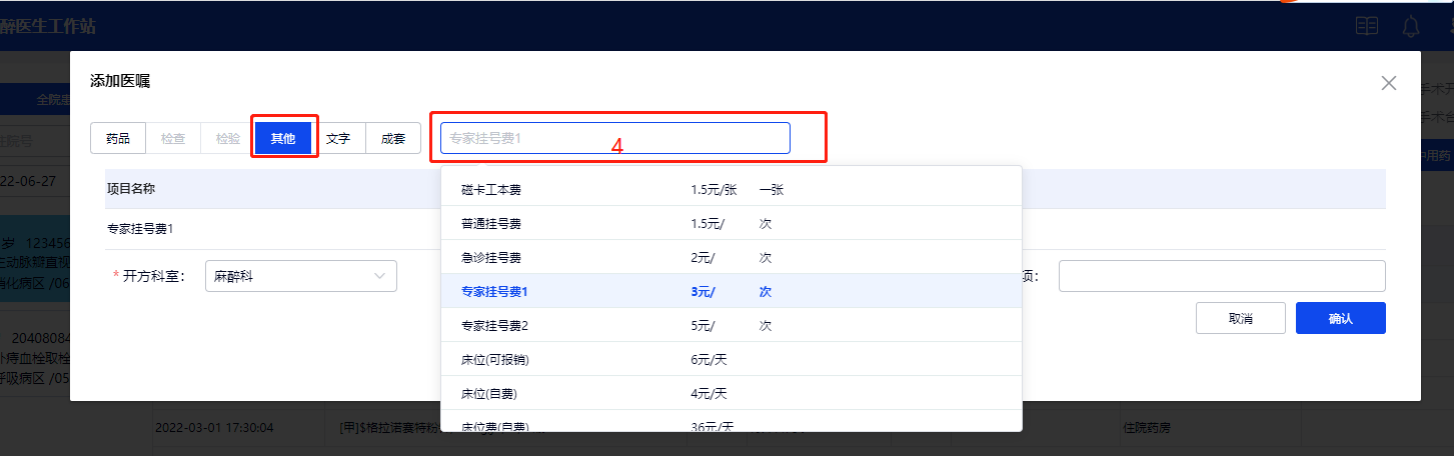 选择其他项目
选择其他项目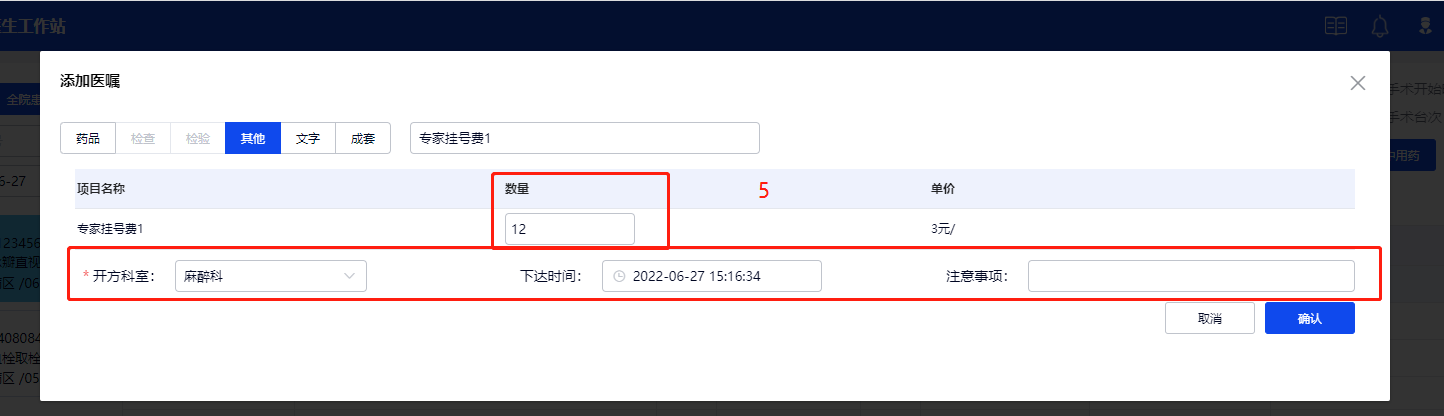 补充其他项目的明细
补充其他项目的明细录入文字医嘱
切换到【文字】tab,录入文字医嘱内容,并完善该项目的开方科室、下达时间、注意事项。
注:录入文字医嘱的前提是在【管理配置中心-医院参数】参数47中维护好HIS文字医嘱项目的代码。
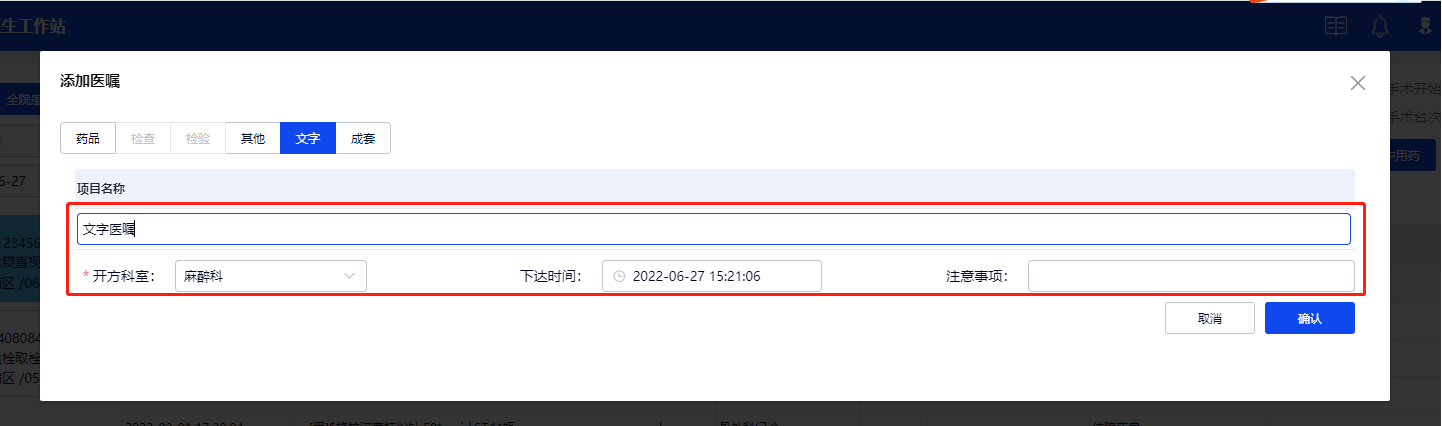 添加文字医嘱
添加文字医嘱录入成套医嘱
切换到【成套】tab,可在左侧成套医嘱列表选择需要录入的成套医嘱,并勾选需要录入医嘱内容(默认全部勾选),点击【确定】按钮即可完成成套医嘱的录入。支持修改并完善支付方式、剂量、嘱托,可批量修改医嘱的用法。
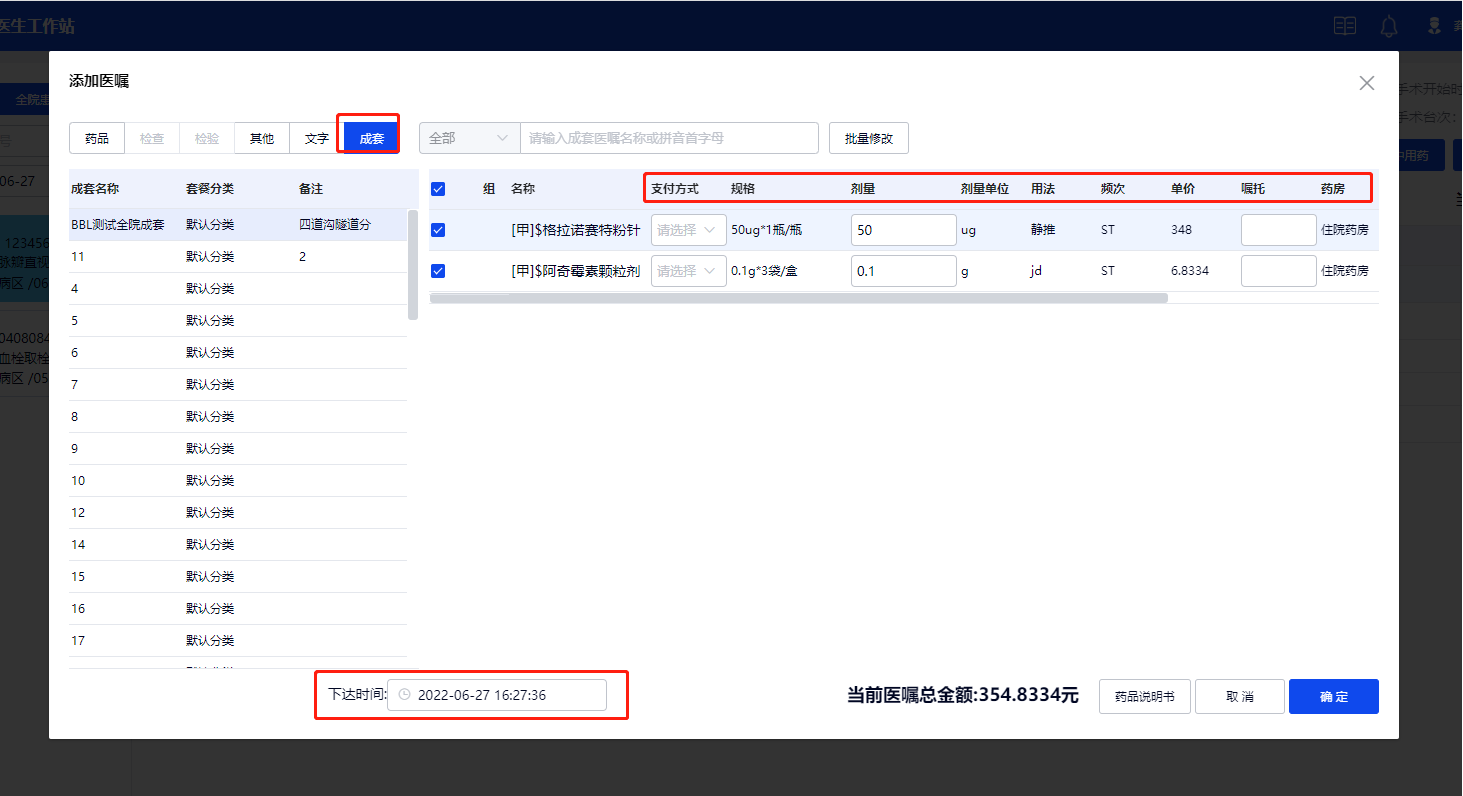 录入成套医嘱
录入成套医嘱注:
(1)【管理配置中心-医院参数】192参数控制是否启用套餐分类。
(2)【管理配置中心-医院参数】237参数控制医嘱、费用是否根据场景进行区分。
(3)【管理配置中心-医院参数】79参数控制是否能够使用库存为0的药品。
(4)当一个药品在his维护多个剂量单位时,在录入用药时可选择任何一个在his中维护的剂量单位。
(5) 参数139可设置根据手术室对应药房过滤药品。
# 5.1.3. 同步CIS医嘱
【术中医嘱】模块,默认展示当天的手术患者。
选择某一个患者,点击右上方的【同步术中医嘱】按钮,即可将CIS开立的术中带药和术中医嘱同步到手麻系统中。
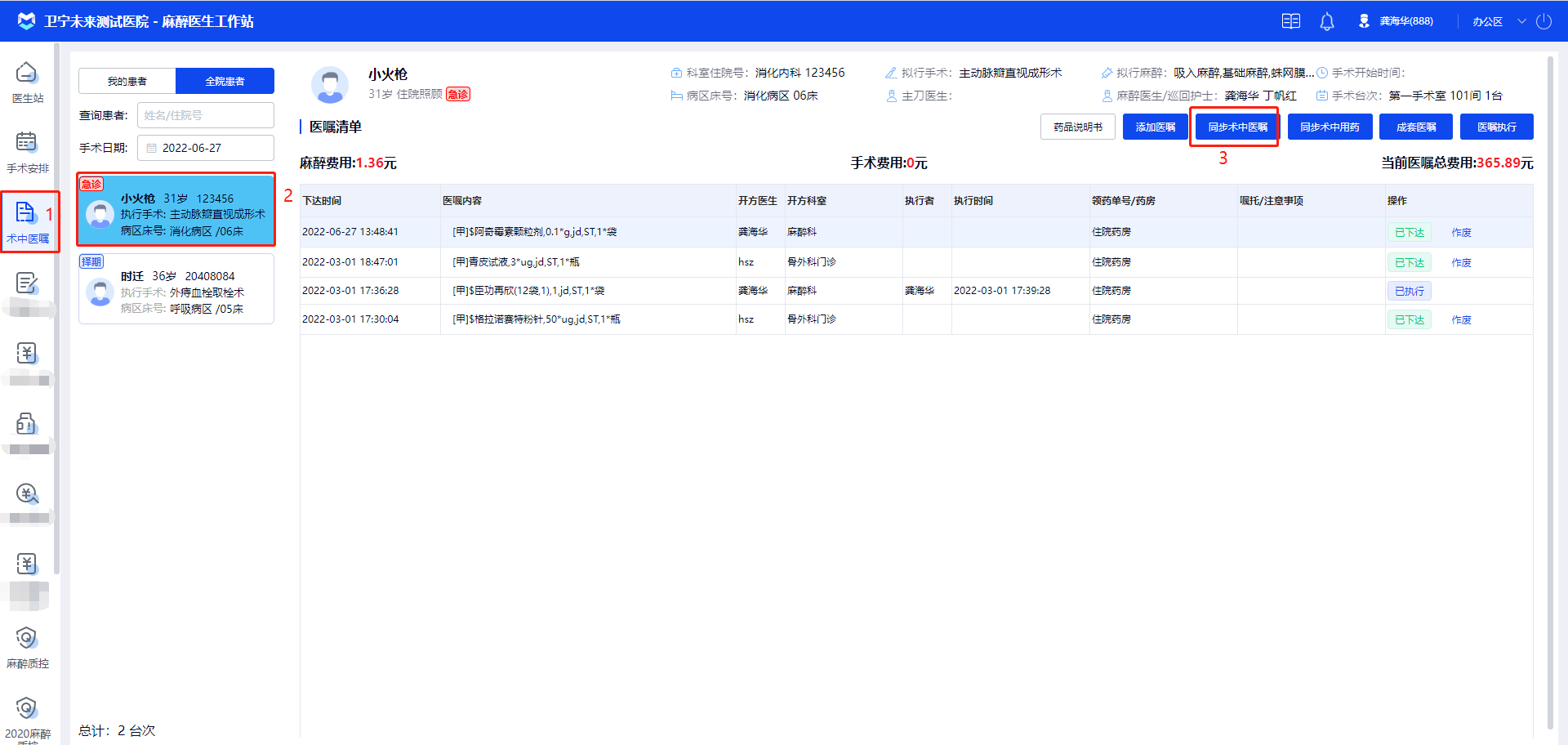 同步术中医嘱
同步术中医嘱注:
(1)皮试结果同步到手麻系统的操作参考:https://winwiki.winning.com.cn/pages/viewpage.action?pageId=30445251
# 5.1.4. 同步术中用药
【术中医嘱】模块,默认展示当天的手术患者。
选择某一个患者,点击右上方的【同步术中用药】按钮,会显示【术中用药名称】弹窗。弹窗中展示的是该患者手术过程中在麻醉记录单上记录的用药、输液、麻醉前用药的药品数据。支持修改用法、频次、开方医生、开方科室、嘱托。点击选择需要同步到医嘱模块的用药信息,点击【确定】按钮,即可将医嘱数据同步到医嘱模块。
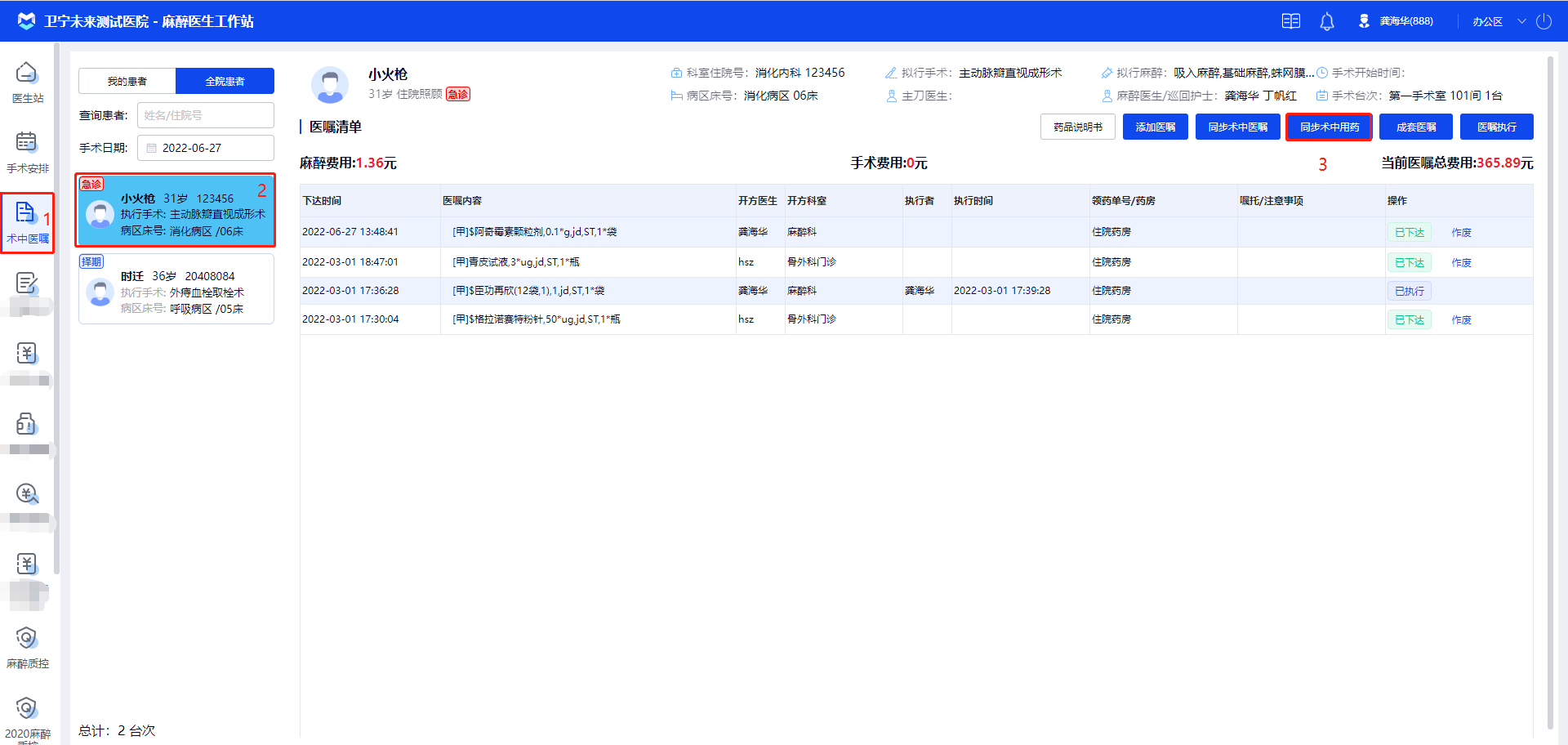 同步术中用药
同步术中用药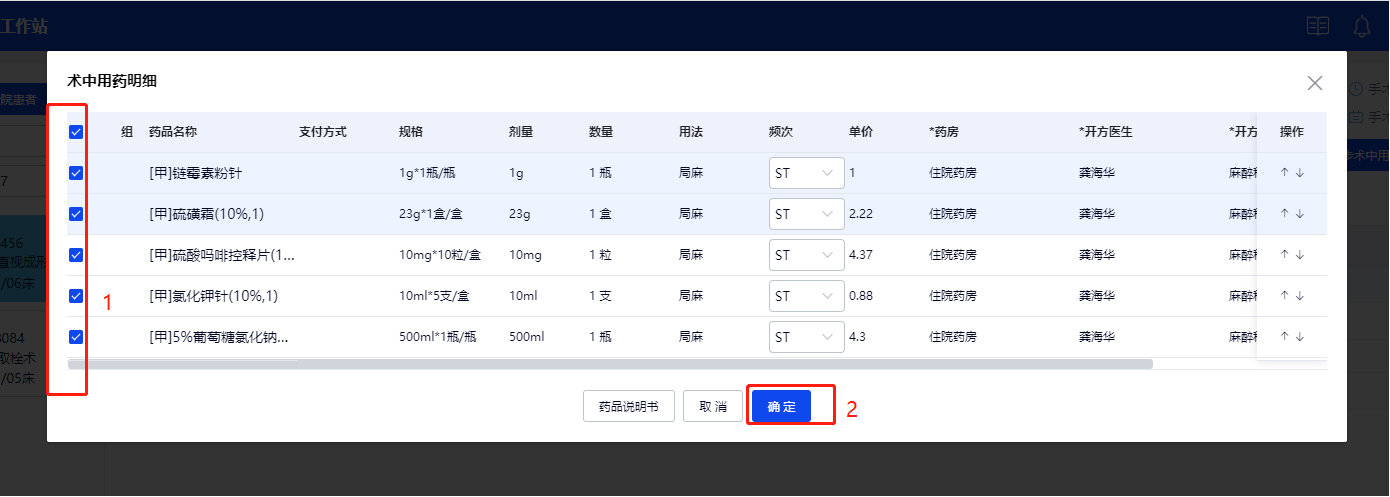 选择需要同步的术中用药
选择需要同步的术中用药如果需要维护成组医嘱,则在成组医嘱开始的药品右击“组”那一列,选择“开始分组”。在成组医嘱结束的药品右击“组”那一列,选择“结束分组”,在将这几个药品组成成组医嘱了。如果需要调整药品的先后顺序,可点击右侧操作列的↑↓来进行调整。
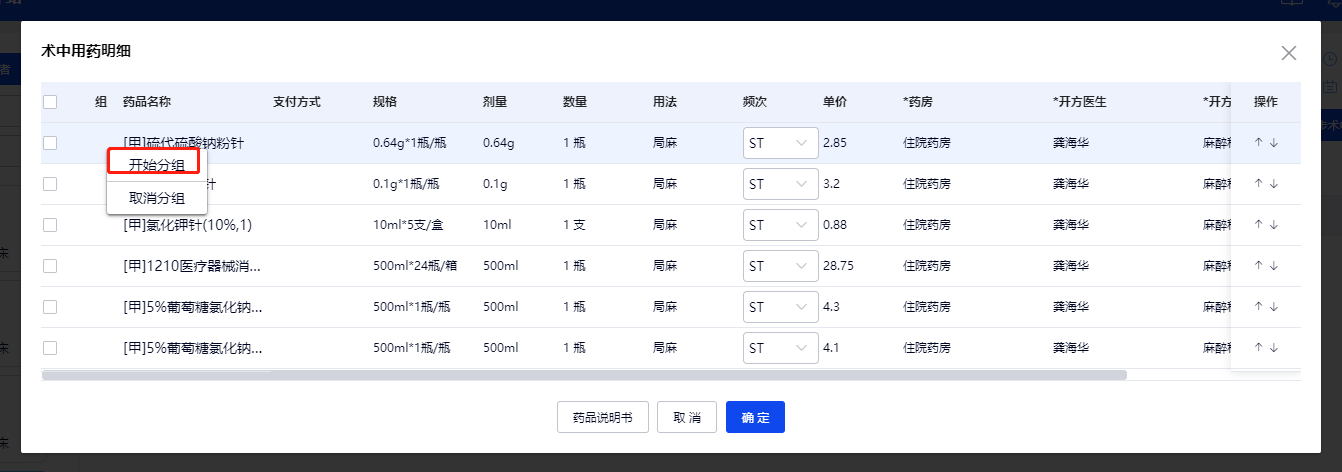 术中用药-开始分组
术中用药-开始分组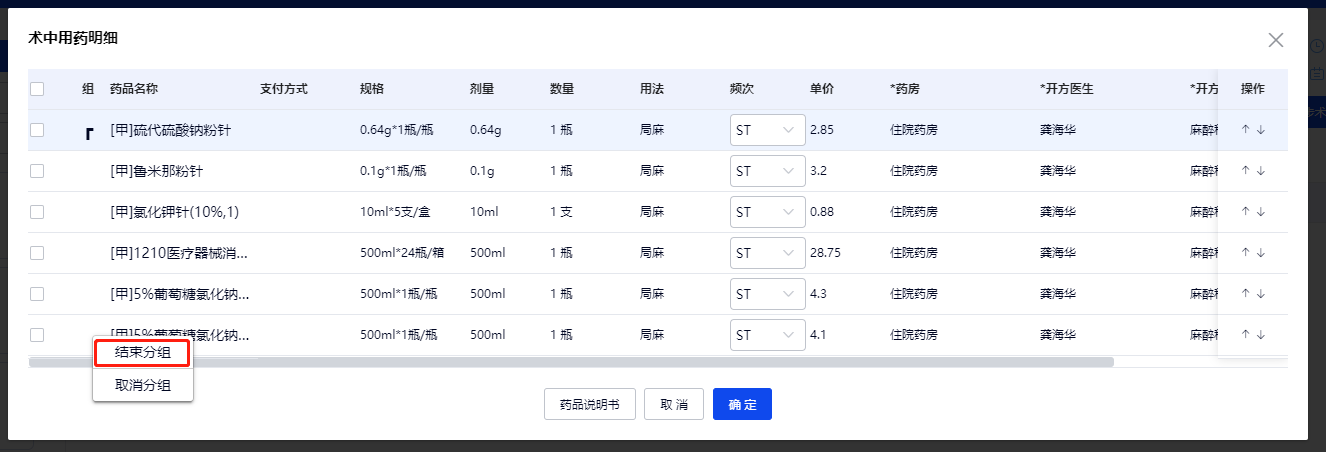 术中用药-结束分组
术中用药-结束分组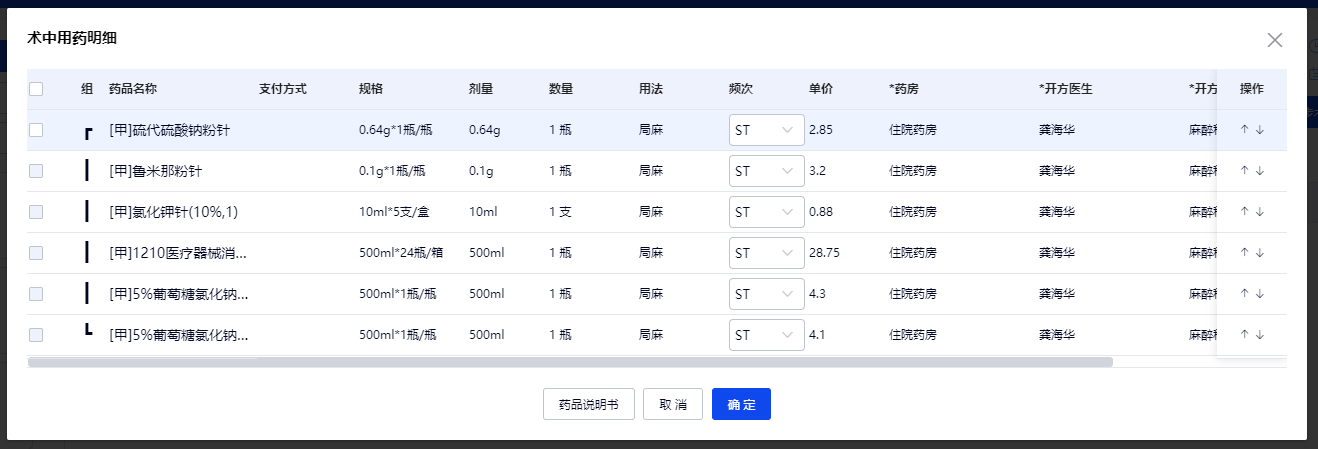 术中用药-分组效果
术中用药-分组效果# 5.1.5. 成套医嘱维护
点击【成套医嘱】,弹出【成套医嘱维护】弹窗,可以新增成套医嘱模板,也可以修改和删除成套医嘱。
注:如果有多个院区的情况,不同院区对应的药房可能会不一样,这时不能一套医嘱应用于所有院区,需要维护适合不同院区药品的成套医嘱。
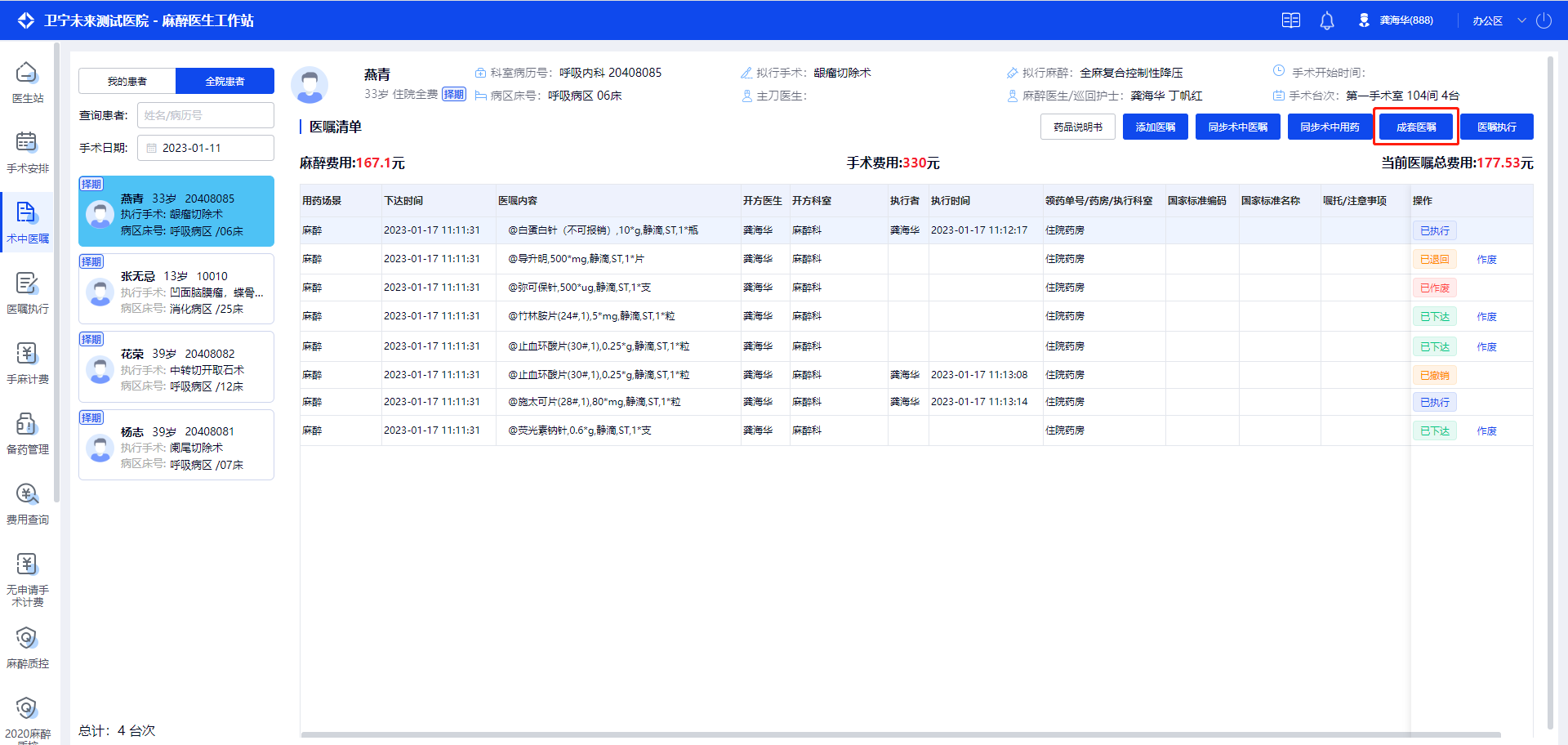 新增成套医嘱
新增成套医嘱适用范围说明:
个人:当前操作人=模板维护操作人的模板数据。
科室:当前操作人所在科室=模板维护操作人所在科室的模板数据。
全院:适用范围为全院的模板。
全部:个人+科室+手术室+全院(包含了其他个人、其他科室、其他手术室数据)。
 成套医嘱维护按钮
成套医嘱维护按钮维护成套医嘱分类
首次维护成套医嘱,需要先维护成套医嘱的分类。
点击设置图标,显示【分类管理】弹窗。在弹窗中可维护麻醉分类的名称、启用状态、适用范围、备注。
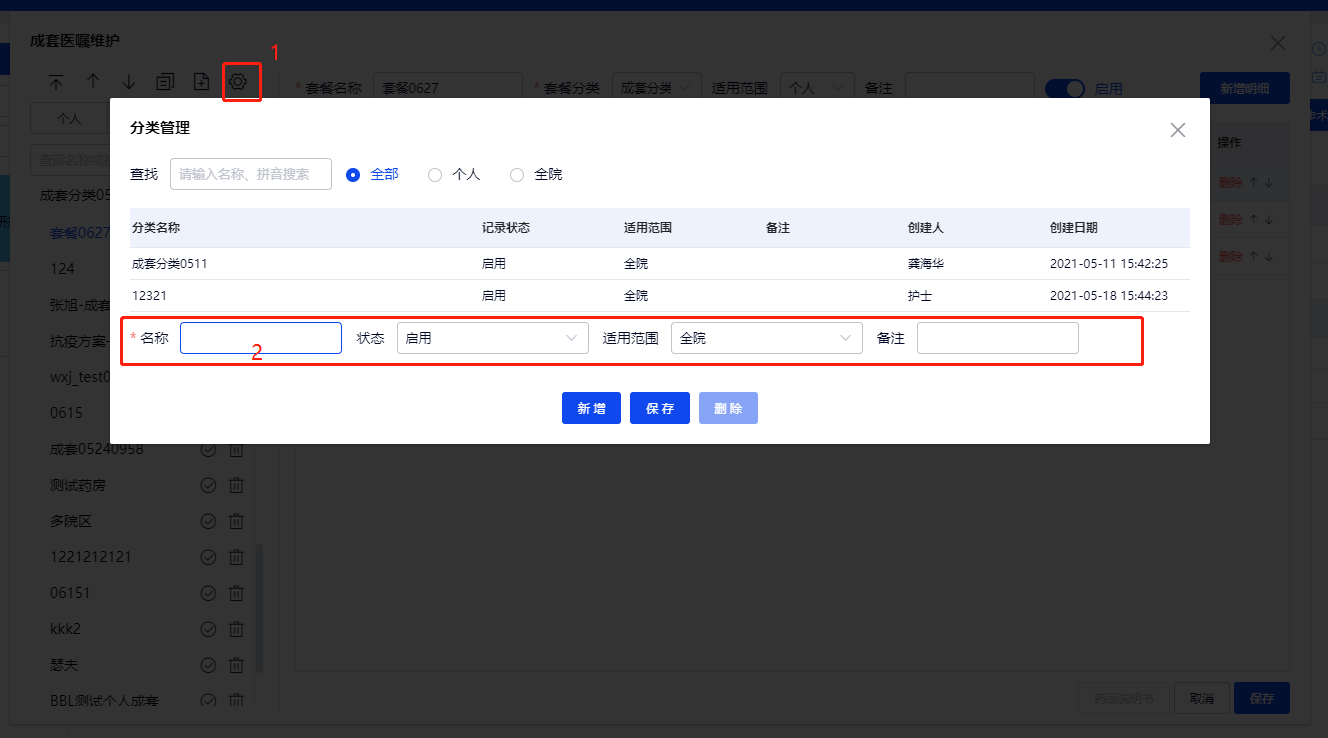 维护成套医嘱分类
维护成套医嘱分类需要删除分类时,只需选择需要删除的分类,点击【删除】按钮并确认即可。
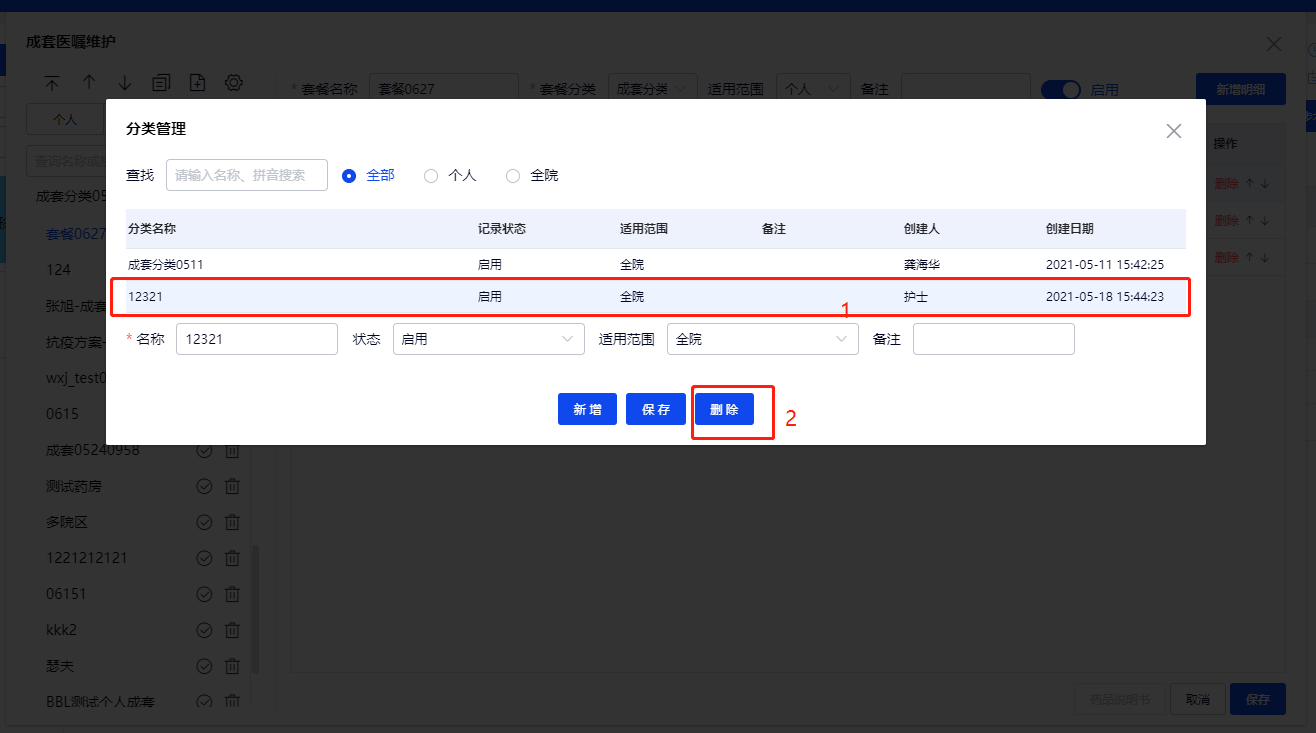 删除成套医嘱分类
删除成套医嘱分类复制成套医嘱
选中某个成套医嘱,点击复制的图标,弹出【复制成套医嘱】弹窗,可以维护复制后的成套医嘱名称、分类、适用范围、状态、备注。
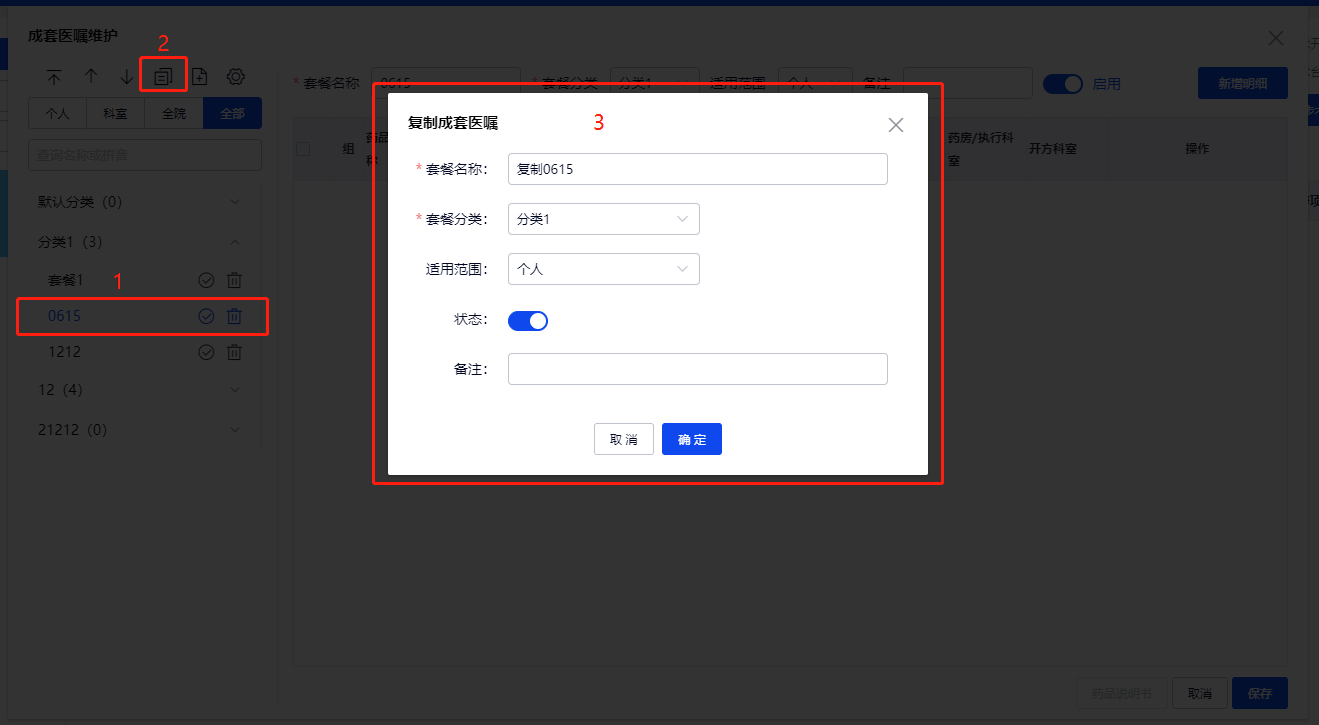 复制成套医嘱
复制成套医嘱添加成套医嘱
选中某个成套医嘱,点击添加的图标,弹出【新增成套医嘱】弹窗,可以维护复制后的成套医嘱名称、分类、适用范围、状态、备注。
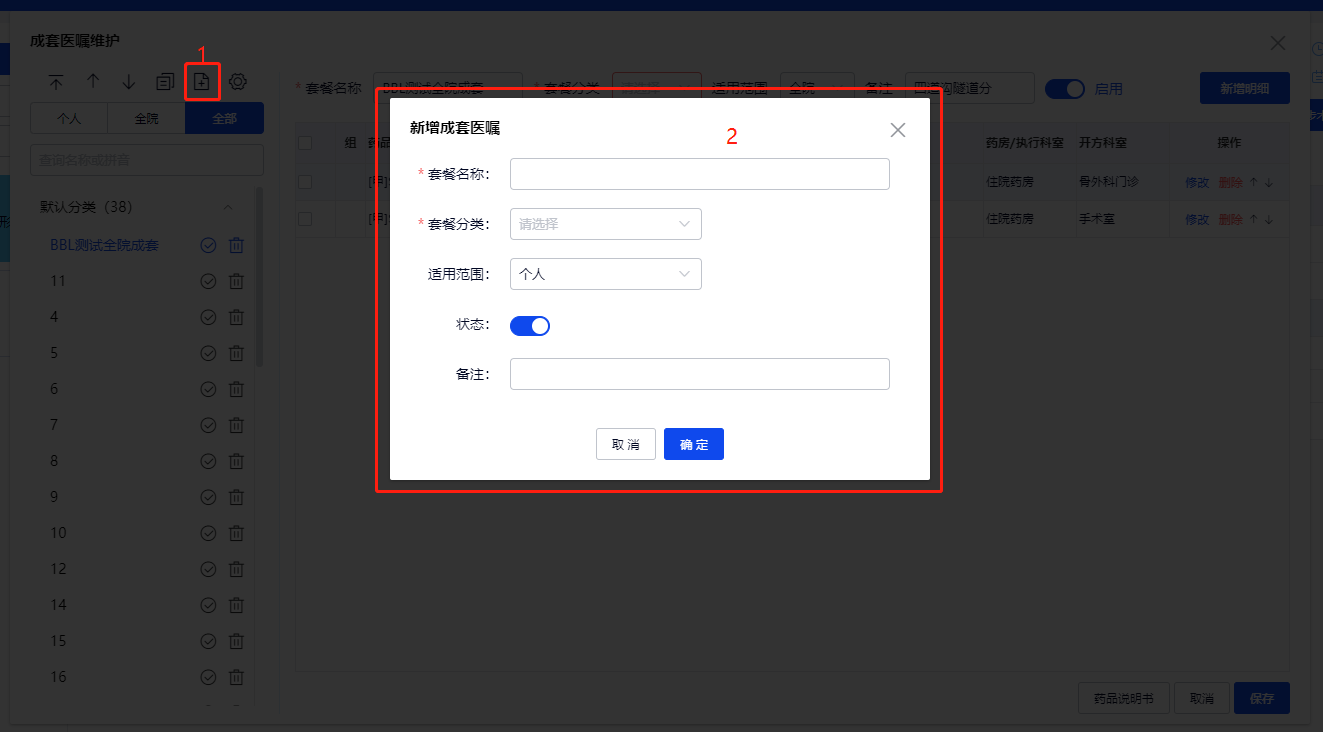 新增成套医嘱
新增成套医嘱选中刚添加的成套医嘱,点击【新增明细】按钮,显示【新增】弹窗,在此弹窗中可以新增套餐中的药品、其他项目、文字医嘱,并对其进行维护。点击【确认】按钮,即添加成功。
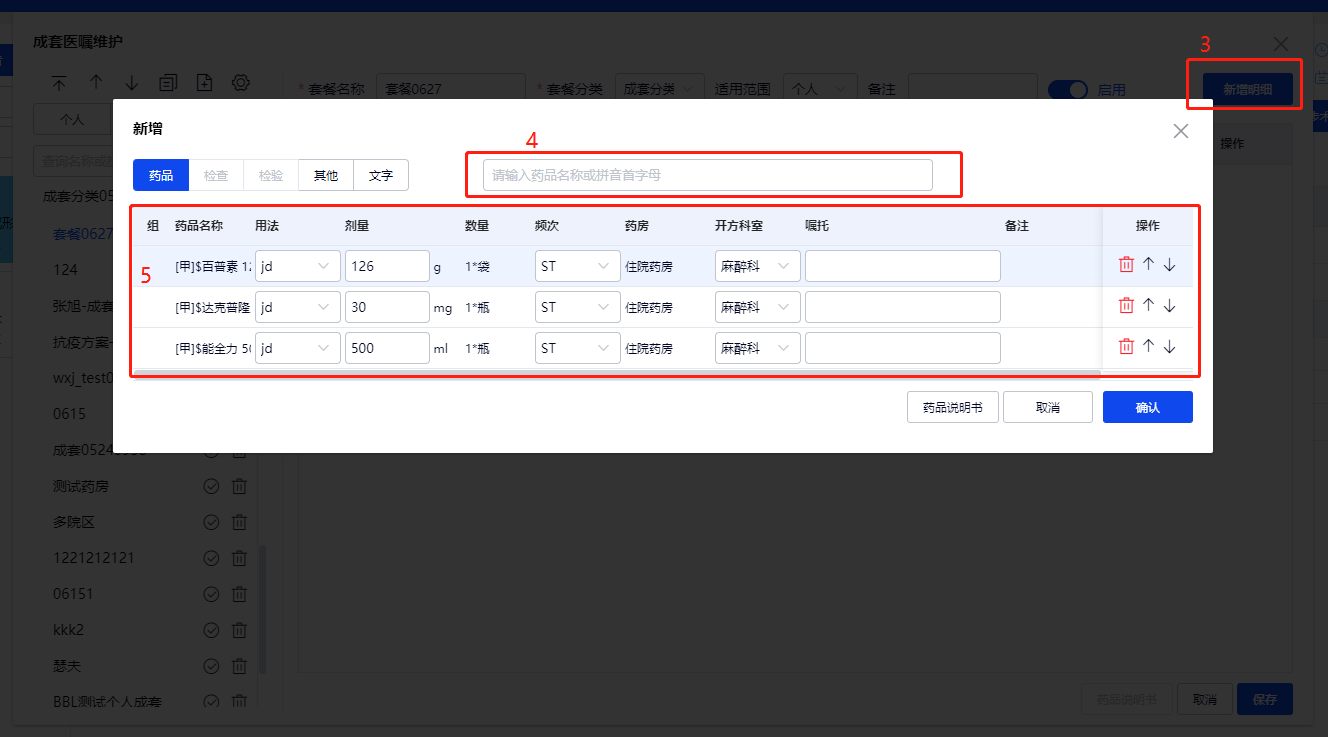 新增成套医嘱明细
新增成套医嘱明细录入完成套医嘱中包含的医嘱后,点击【保存】即可保存数据。
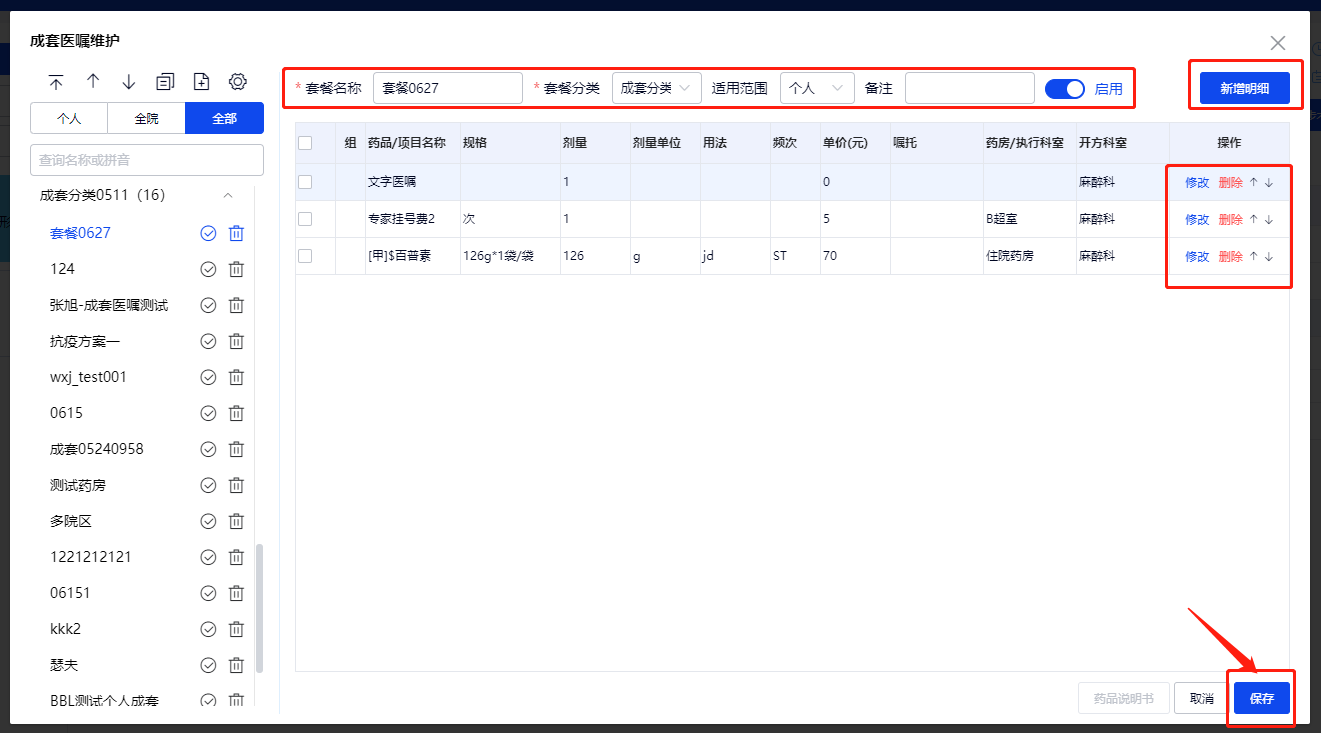 保存成套医嘱
保存成套医嘱点击【修改】弹出【修改成套医嘱】界面。可以修改成套医嘱的名称及使用范围。
点击【删除】弹出是否删除成套医嘱?提示框,点击【确定】,删除成套医嘱,点击【取消】界面回到成套医嘱维护界面,不进行删除。
# 5.1.6. 作废医嘱
【已下达】状态的医嘱,允许作废。
点击【作废】按钮后,在弹出的弹窗中确认要作废此医嘱。作废完后,该医嘱会显示成“已作废”。
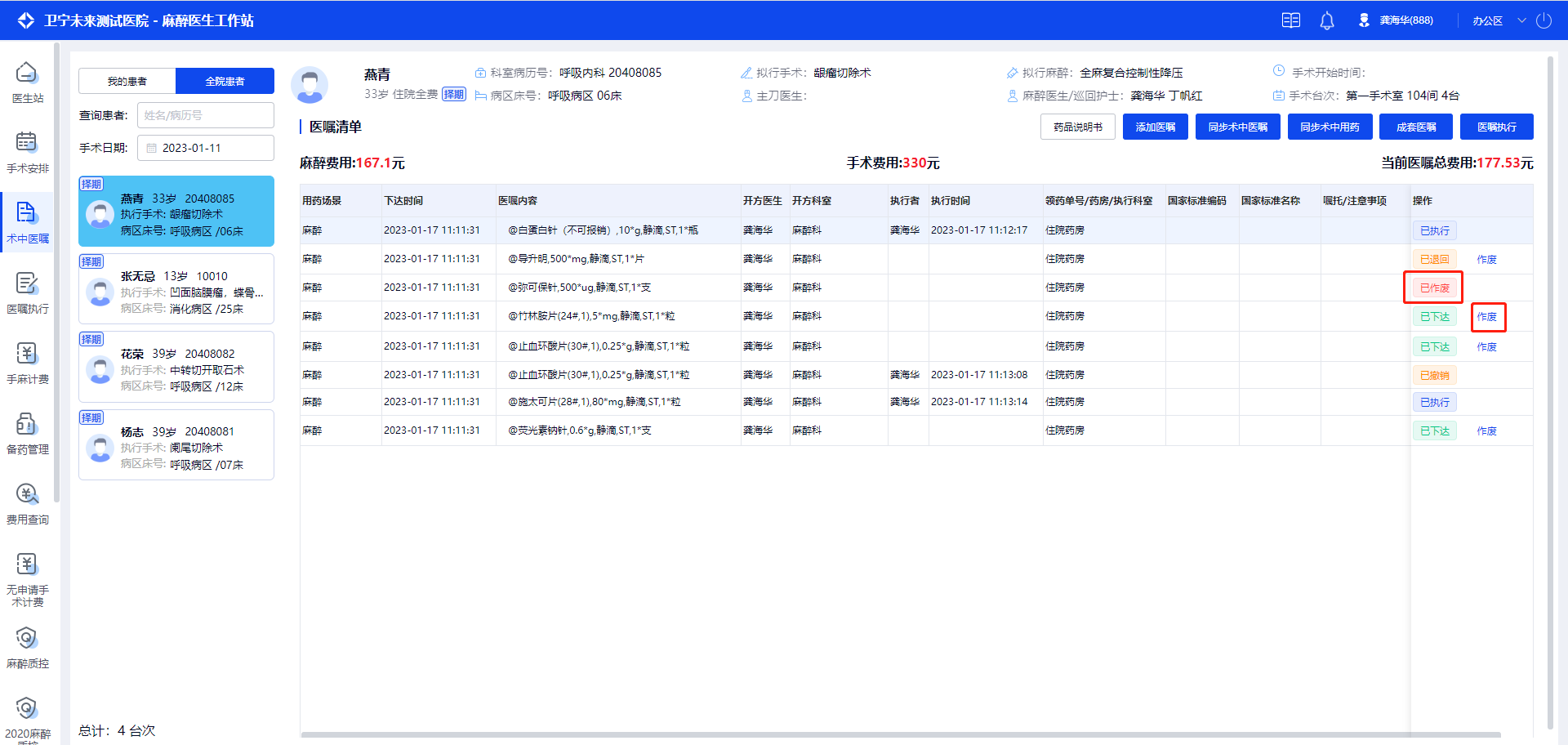 作废医嘱
作废医嘱